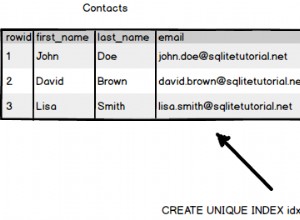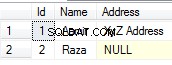Instalasi menjadi sangat sederhana untuk pengembang Oracle SQL versi 18.2 di Windows 10. Anda hanya perlu mengunduh, mengekstrak, membuat pintasan di desktop, dan menjalankannya. Berikut langkah-langkah detailnya.
Langkah-Langkah Mengunduh dan Menginstal Oracle SQL Developer 18.2 di Windows 10
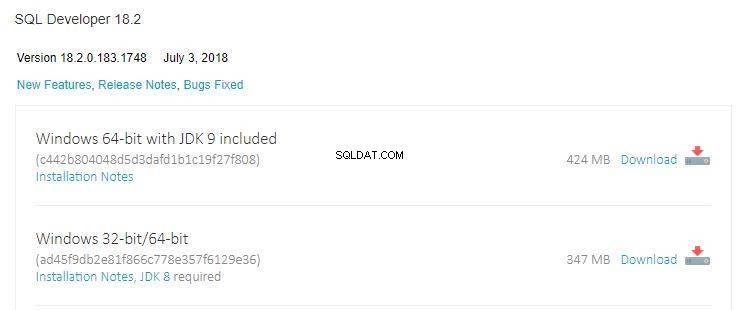
- Pertama, unduh Oracle SQL Developer versi 18.2 dari tautan berikut Unduh Oracle SQL Developer 18.2 dan pilih opsi unduhan sesuai dengan Windows Anda (64-bit atau 32-bit) seperti gambar di atas. JDK 9 disertakan untuk opsi pertama; Anda tidak perlu menginstal secara terpisah.
- Setelah menyelesaikan pengunduhan, salin file ZIP dan tempel ke folder di drive tempat Anda ingin menyimpan penginstalan untuk Oracle SQL Developer. Misalnya, buat folder OSD di drive C dan tempel file ZIP .
- Kemudian ekstrak file di folder tersebut, dan Anda akan melihat SQLDEVELOPER map. Buka folder ini, dan Anda akan menemukan sqldeveloper.exe , klik kanan padanya dan pilih opsi Terkirim Ke> Desktop (buat pintasan) .
- Sekarang buka Desktop dan klik dua kali pintasan untuk memulai Oracle SQL Developer. Ini mungkin meminta Anda untuk mengimpor preferensi dari instalasi sebelumnya; Anda dapat memilih Ya atau Tidak.
- Instalasi Anda untuk Oracle SQL Developer sekarang telah selesai dan siap digunakan.
Lihat juga:
- Buat Paket API Tabel di Pengembang Oracle SQL